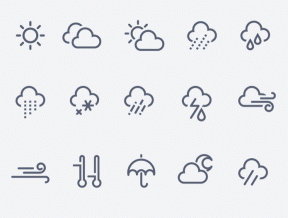3 bedste måder at indrykke et afsnit i Microsoft Word
Miscellanea / / August 19, 2023
Et indrykning er et hul mellem venstre sidemargen og begyndelsen af teksten i et Word-dokument. Indrykningen angiver begyndelsen af teksten i et afsnit. Den har også forskellige stilarter. I Microsoft Word får du tre stilarter for afsnitsindrykning – Standard, første linje og hængende.

Hver indrykningsstil har sine anvendelser i forskellige situationer. For standardindrykningsstilen er hver tekstlinje indrykket med en specificeret mængde. Indrykningsstilen for første linje anvendes på den første linje i hvert afsnit. Til sidst anvendes stilen Hængende indrykning på den anden og efterfølgende linje i hvert afsnit. Sådan kan du vælge en af disse indrykningsstile til afsnit i Microsoft Word.
Sådan indrykkes enkelte afsnit i Microsoft Word ved hjælp af tabulatortasten
Tabulatortasten på dit tastatur er den hurtigste metode til indrykning af afsnit. Det er dog bedst brugt, når du indrykker individuelle afsnit i dit Word-dokument. Sådan bruger du det:
Trin 1: Klik på knappen Start på proceslinjen, og skriv ord for at søge efter appen.

Trin 2: Fra resultaterne skal du klikke på Microsoft Word-appen eller dokumentet for at åbne det.

Trin 3: Placer markøren på afsnittet i det dokument, du vil indrykke. For den første linjes indrykning skal du placere din markør i begyndelsen af afsnittet. For standardindrykning skal du placere din markør i starten af enhver anden linje i afsnittet.

Trin 4: Tryk på tabulatortasten på dit tastatur. For den første linjeindrykning skal et tryk på tabulatortasten efterlade et hul mellem venstre sidemargen og den første linje. For standardindrykning skal der være et hul mellem venstre sidemargen og hele afsnittet.

Sådan indrykkes flere afsnit i Word ved hjælp af linealmetoden
Du kan bruge linealen til at indrykke dine afsnit i Microsoft Word. Linealen har markører, som du kan justere for at oprette afsnitsindrykninger. Dette gør det nemmere og hurtigere at justere indrykket for flere afsnit på én gang. Sådan gør du:
Trin 1: Klik på knappen Start på proceslinjen, og skriv ord for at søge efter appen.

Trin 2: Fra resultaterne skal du klikke på Microsoft Word-appen eller dokumentet for at åbne det.

Trin 3: Placer markøren på Word-dokumentet.

Trin 4: Tryk på Ctrl + A tastaturgenvejen på dit tastatur for at vælge al tekst i Word-dokumentet. Alternativt kan du i redigeringsgruppen på Word Home Ribbon klikke på indstillingen Vælg alle.

Trin 5: Klik på fanen Vis på Word-båndet.

Trin 6: Sæt kryds i feltet ud for Lineal for at sikre, at linealen er synlig på Word-lærredet.

Trin 7: Hold markøren over markørerne på ordlinealen, og den skal vises Første linje indrykning, Venstre indrykning og højre indrykning.

Trin 8: Træk markørerne for at få det ønskede indrykning.
Sådan indrykkes flere afsnit i Word ved hjælp af afsnitsdialogboksmetoden
Afsnitsdialogboksmetoden giver dig mulighed for at vælge den type indrykning, du ønsker for afsnittene i dit dokument. Du kan også bestemme bredden af indrykningsmellemrummet mellem sidemargener og tekstlinjerne i afsnittet. Sådan gør du:
Trin 1: Klik på knappen Start på proceslinjen, og skriv ord for at søge efter appen.

Trin 2: Fra resultaterne skal du klikke på Microsoft Word-appen eller dokumentet for at åbne det.

Trin 3: Placer markøren på Word-dokumentet.

Trin 4: Tryk på Ctrl + A-tasterne på dit tastatur for at markere al tekst i Word-dokumentet. Alternativt kan du i redigeringsgruppen på Word Home Ribbon klikke på indstillingen Vælg alle.

Trin 5: På fanen Hjem på Word-båndet skal du klikke på dialogboksstarteren ved siden af gruppen Afsnit.
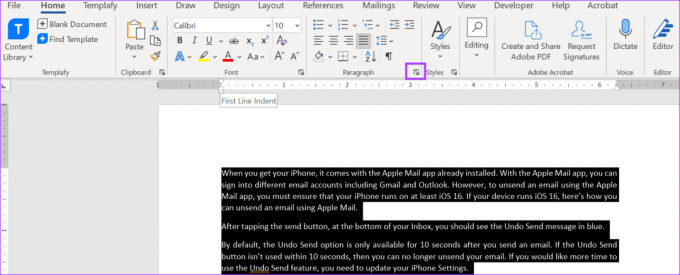
Trin 6: Klik på fanen Indryk og mellemrum i dialogboksen Afsnit.

Trin 7: I afsnittet Indrykning skal du klikke på rullemenuen under Speciel.
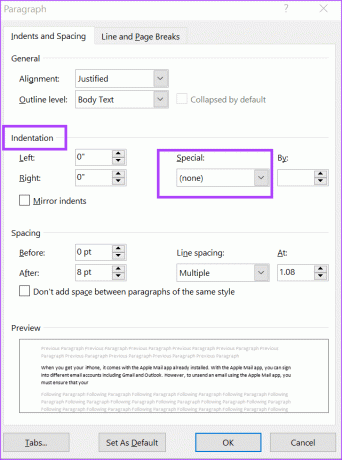
Trin 8: Vælg din foretrukne indrykning fra (ingen), første linje og hængende.
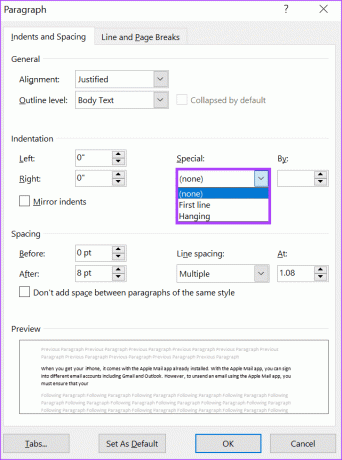
Trin 9: I feltet Efter skal du vælge bredden på indrykket ved hjælp af trinpilene.
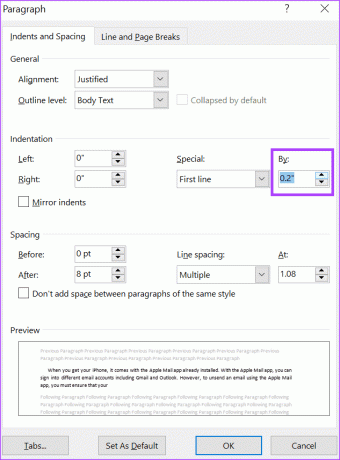
Trin 10: Klik på knappen OK for at gemme dine valg og lukke dialogboksen.
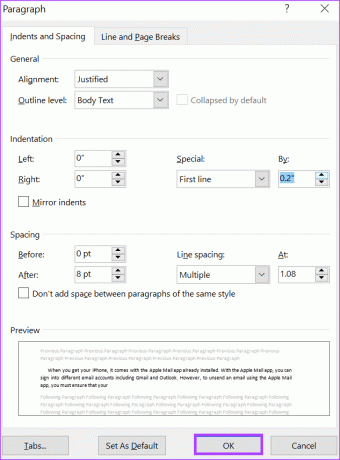
Brug af linealen i Microsoft Word
Microsoft Word-linealen tjener også andre formål end at indrykke afsnit. Du kan bruge Ordlinealen for at justere sidemargener og tilføje tabulatorstop til et dokument.
Sidst opdateret den 26. juli, 2023
Ovenstående artikel kan indeholde tilknyttede links, som hjælper med at understøtte Guiding Tech. Det påvirker dog ikke vores redaktionelle integritet. Indholdet forbliver upartisk og autentisk.
VIDSTE DU
Notion, produktivitetsappen, blev grundlagt i 2013.